ProE 5.0及 M系列详细图文安装教程
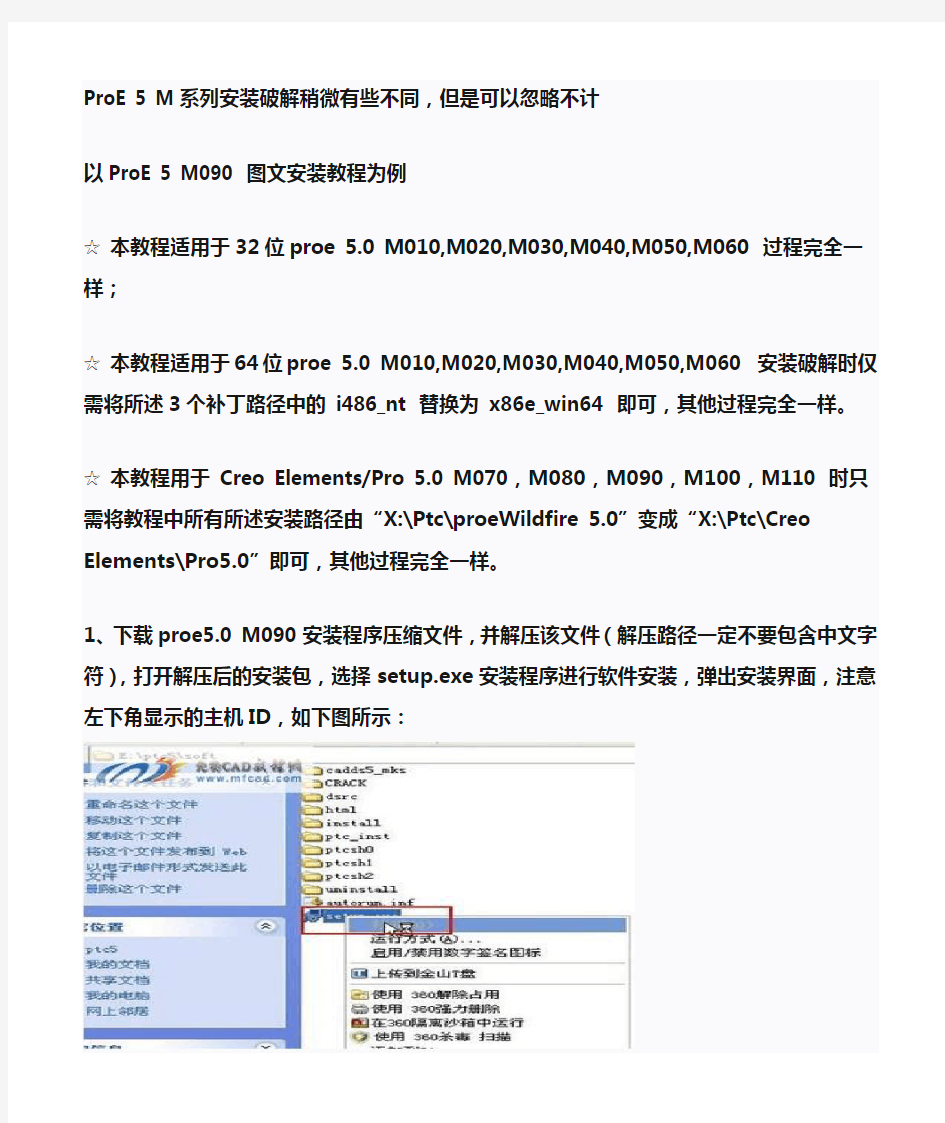

ProE 5 M系列安装破解稍微有些不同,但是可以忽略不计
以ProE 5 M090 图文安装教程为例
☆本教程适用于32位proe 5.0 M010,M020,M030,M040,M050,M060 过程完全一样;
☆本教程适用于64位proe 5.0 M010,M020,M030,M040,M050,M060 安装破解时仅需将所述3个补丁路径中的 i486_nt 替换为 x86e_win64 即可,其他过程完全一样。
☆本教程用于 Creo Elements/Pro 5.0 M070,M080,M090,M100,M110 时只需将教程中所有所述安装路径由“X:\Ptc\proeWildfire 5.0”变成“X:\Ptc\Creo Elements\Pro5.0”即可,其他过程完全一样。
1、下载proe5.0 M090安装程序压缩文件,并解压该文件(解压路径一定不要包含中文字符),打开解压后的安装包,选择setup.exe安装程序进行软件安装,弹出安装界面,注意左下角显示的主机ID,如下图所示:
2、制作许可证文件:在解压出来的安装程序位置 CRACK(注意下载的版本不一样这里的名字可能也不一样,有可能为:Shooters 或MAGNiTUDE)目录下找到license.dat或ptc_licfile.dat文件(或类似dat文件),复制到你想放置许
可证的位置,然后用记事本打开 license.dat,在“编辑”菜单里点“替换”,如下图所示,查找内容 00-00-00-00-00-00 ,替换为后面输入你的主机 ID,就是你运行 setup.exe 时左下角显示的主机 ID;输入完成后点全部替换然后保存 license.dat 文件
3、选中“我接受”,接受协议,然后点“下一步”,如下图所示:
4、不要点 Ptc License Server 安装,直接点Creo Elements/Pro进行安
装,如下图所示:
5、进入安装路径和组件选择界面,需要的组件选择安装,不需要的组件选
择不安装,选择下一步,如下图所示
如若弹出此窗口,我们选择确定即可:
6、根据你的需要选择“公制”或“英制”,我们选择公制,然后点下一步,如下图所示:
7、添加许可证,把你在前面第二步中做好的许可证添加进去,注意如果你有多个网卡号可以做多个许可证添加进去,然后点击下一步。如下图所示:
8、接下来设置桌面快捷方式和启动目录,如下图所示,然后点“下一步”
9、附加组件选择,如下图所示,然后点“下一步”。
10、View Express安装路径设置,如下图所示,然后点“安装”。
11、开始复制文件进入安装过程,如下图所示,接下来需要等待一会,大概几分钟的时间。
12、安装结束了,如下图所示,点“下一步、退出”完成安装。注意先不要运行 proe。
接下来开始破解软件
1、在解压出来的安装程序位置 CRACK目录下找
到 proe_WF5_Win32_crk.exe 复制到 X:\ptc5\Creo Elements\Pro5.0\i486_nt\obj下运行。
2、在解压出来的安装程序位置 CRACK目录下找
到 proe_mech_WF5_Win32_#1_crk.exe 复制到 X:\ptc5\Creo Elements\Pro5.0\mech\i486_nt\bin下运行。
3、在解压出来的安装程序位置 CRACK目录下找
到 proe_mech_WF5_Win32_#2_crk.exe 复制到 X:\ptc5\Creo Elements\Pro5.0\mech\i486_nt\ptc下运行。
至此proe5.0 M090安装破解成功,运行界面如下:
Proe5.0M110版本安装方法(图文解说破译)
proe5.0 M110安装方法 先附上ProE5.0 64位的下载链接:(迅雷)ed2 proe5.0安装说明: ☆ 本教程适用于32位proe 5.0 M010,M020,M030,M040,M050,M060 过程完全一样; ☆ 本教程适用于64位proe 5.0 M010,M020,M030,M040,M050,M060 安装破解时仅需将所述3个补丁路径中的 i486_nt 替换为 x86e_win64 即可,其他过程完全一样。 ☆ 本教程用于 Creo Elements/Pro 5.0 M070,M080,M090,M100,M110 时只需将教程中所有所述安装路径由“X:\Ptc\proeWildfire 5.0”变成 “X:\Ptc\Creo Elements\Pro5.0”即可,其他过程完全一样 proe5.0详细安装步骤:(本教程以M090为例安装) 1、下载proe5.0 M090安装程序压缩文件,并解压该文件(解压路径一定不要包含中文字符),打开解压后的安装包,选择setup.exe安装程序进行软件安装,弹出安装界面,注意左下角显示的主机ID,如下图所示: 2、制作许可证文件:在解压出来的安装程序位置 CRACK 目录下找到license.dat (或者ptc_licfile.dat总之就是CRACK里的dat文件)文件,复制到你想放置许可证的位置,然后用记事本打开 license.dat,在“编辑”菜单里点“替换”,如下图所示,查找内容 00-00-00-00-00-00 ,替换为后面输入你的主机 ID,就是你运行setup.exe 时左下角显示的主机 ID;输入完成后点全部替换然后保存 license.dat 文件。 3、选中“我接受”,接受协议,然后点“下一步”,如下图所示:
proe破解安装图文教程
1.安装 打开虚拟光驱(推荐使用DAEMON Tools Lite),装载 双击setup.exe
记下自己的“PTC主机ID”,解压; 打开其中的"license.dat",替换每一处"YOUR_HOST_ID"为刚才记下的PTC主机ID,冒号后的字符串,格式为××―××―××―××―××―××; 将文件"license.dat"保存至一个永久性目录,pro/e每次启动都会搜索此证书文件! 点击“下一步”; 勾上“接受”,点击“下一步”;
直接点击第二项; 在弹出的窗口中,自定义安装选项: 建议:①取消Pro/ENGINEER Mechanica; ②如果磁盘空间不够,也可以取消帮助文件“Pro/ENGINEER 在线帮助”(1.4G ); ③选中模具元件目录、Pro/ENGINEER 模具流分析软件、Pro/ENGINEER NC-加工模 拟软件; ④取消Pro/ENGINEER 的Java 编程界面、Pro/ENGINEER 的JavaScript 编程界面、 Visual Basic API、Pro/ENGINEER、Pro/ENGINEER C 编程界面;这几个是用于 pro/e二次开发的,普通用户用不上。 ps:①自定义安装选项中的每一个组件,在此破解文档中都是有的,如果你喜欢,全部装上也无妨哦~~~~~ ②全部默认也是可以的,只是默认选项中没有模具元件目录、Pro/ENGINEER 模具流 分析软件、Pro/ENGINEER NC-加工模拟软件,很是可惜的~~~~~ 完成自定义安装选项,点击“下一步”;
打开刚才保存在永久目录中的"license.dat",点击“确定”;
ProE 5.0经典教程
PTC/USER 2009 Pro/ENGINEER Wildfire 5.0 操作实训
仅供操作实训使用
请勿在本手册上做记录或者将手册带离本次培训 会,以便其他参加者使用。
PTC/USER 2009
目录
交互性建模......................................................................................................................... 3 模具件设计效率............................................................................................................... 17 钣金件设计及焊接........................................................................................................... 24 灵活装配........................................................................................................................... 38 仿真教程........................................................................................................................... 49 工程图工作流程和效率................................................................................................... 61 Pro/ENGINEER Manikin..................................................................................................... 74 公差分析........................................................................................................................... 81
Pro/ENGINEER Wildfire 操作实训
Page 1
ProE5.0(M060)安装破解完美教程
Pro/EngineerWildFire5.0(M060)安装破解完美教程 一、软件简介 Pro/Engineer操作软件是美国参数技术公司(PTC)旗下的CAD/CAM/CAE一体化的三维软件。Pro/Engineer软件以参数化著称,是参数化技术的最早应用者,在目前的三维造型软件领域中占有着重要地位,Pro/Engineer作为当今世界机械CAD/CAE/CAM领域的新标准而得到业界的认可和推广。是现今主流的 CAD/CAM/CAE软件之一,特别是在国内产品设计领域占据重要位置。 二、下载链接 可使用迅雷下载: Pro/EngineerWildFire5.0(M060) win32位下载链接: ed2k://|file|[CADCAMCAE%E9%9B%86%E6%88%90%E8%BD%AF%E4%BB%B6].TLF-SOFT-PTC.PRO.ENGINEER.WILDFIRE.V5.M060.WIN32-MAGNiTUDE.iso|3430361088 |85957062297C0B73B024941E33CA86C1|/ Pro/EngineerWildFire5.0(M060) win64位下载链接: ed2k://|file|[CADCAMCAE%E9%9B%86%E6%88%90%E8%BD%AF%E4%BB%B6].PTC. PRO.ENGINEER.WILDFIRE.V5.M060.WIN64-MAGNiTUDE.iso|3547502592|9143726E B500198D3034A2664D57A3DF|/ 三、打开方法 下载完毕后,会得到如下文件,该文件是ISO镜像文件,需要用虚拟光驱打开,推荐使用Daemon Tools虚拟光驱,可在360软件管家中下载。 四、安装步骤 使用虚拟光驱打开后,会出现如下文件夹: 下面就可以开始安装了, 以下方法以win7为准,Win32位与win64位安装方法相同。 1.将杀毒软件关闭,防止误杀 因为该软件为破解版,破解文件类似于病毒文件,可能会造成杀毒软件误杀。 2.修改环境变量
ProE4.0安装破解详细图解
PRO E4.0安装方法与详细步骤 第一步:修改环境变量. 我的电脑----属性---高级---环境变量---系统变量---新建---变量名:lang 值:chs (chs就是简体中文的意思,以保证你的安装界面是简体中文) 第二步:安装. 一、申请许可证方法: 电脑中的网卡物理地址(ID)的获取: 1、dos下开始—运行—CMD /:IPconfig/all回车 Physical Address. . . . . . . . . : 40-61-86-BC-46-10 电脑网卡ID 2、
将下载并解压好了的或用虚拟光驱打开安装文件中crack4.0(SHooTERS)文件夹复制到D盘(安装盘)中新建文件夹中,并进入该文件夹用记事本打开该文件夹下的ptc_li-4.0.dat(ptc_licfile.dat)文件,把该许可文件下的所有网卡物理地址全部替换成所安装机子的网卡物理地址即可生成我们所要的许可文件。保存退出。 二、开始安装: 运行文件夹中的SETUP.EXE文件并开始安装 注:1.、在安装过程要求我们选择上一步制作好的许可文件。这个文件不能放在原始文件夹中,并且安装时我们要选择“锁定的许可文件(服务器未运行)”这一个选项。然后选择许可证文件路径。
2、选择OLE设置选项。 3、完成安装,退出
第三步:破解. 方法:将crack4.0(SHooTERS)文件夹下的wildfire4.0-patch(ptc.pro engineer.wildfire.4.0.win32-patch.exe)(19KB)文件复制到PROE安装目录下的指定文件夹(例:d:\program files\proewildfire4.0\i486_nt\obj)下。 运行wildfire4.0-patch文件
proe运动仿真
proe5.0装配体运动仿真 基础与重定义主体 基础是在运动分析中被设定为不参与运动的主体。 创建新组件时,装配(或创建)的第一个元件自动成为基础。 元件使用约束连接(“元件放置”窗口中“放置”页面)与基础发生关系,则此元件也成为基础的一部份。 如果机构不能以预期的方式移动,或者因两个零件在同一主体中而不能创建连接,就可以使用“重定义主体”来确认主体之间的约束关系及删除某些约束。 进入“机构”模块后,“编辑”—>“重定义主体”进入主体重定义窗口,选定一个主体,将在窗口里显示这个主体所受到的约束(仅约束连接及“刚体”接头所用的约束)。可以选定一个约束,将其删除。如果删除所有约束,元件将被封装。、、 特殊连接:凸轮连接 凸轮连接,就是用凸轮的轮廓去控制从动件的运动规律。PROE里的凸轮连接,使用的是平面凸轮。但为了形象,创建凸轮后,都会让凸轮显示出一定的厚度(深度)。 凸轮连接只需要指定两个主体上的各一个(或一组)曲面或曲线就可以了。定义窗口里的“凸轮1”“凸轮2”分别是两个主体中任何一个,并非从动件就是“凸轮2”。 如果选择曲面,可将“自动选取”复选框勾上,这样,系统将自动把与所选曲面的邻接曲面选中,如果不用“自动选取”,需要选多个相邻面时要按住Ctrl。 如果选择曲线/边,“自动选取”是无效的。如果所选边是直边或基准曲线,则还要指定工作平面(即所定义的二维平面凸轮在哪一个平面上)。 凸轮一般是从动件沿凸轮件的表面运动,在PROE里定义凸轮时,还要确定运动的实际接触面。选取了曲面或曲线后,将会出线一个箭头,这个箭头指示出所选曲面或曲线的法向,箭头指向哪侧,也就是运动时接触点将在哪侧。如果系统指示出的方向与想定义的方向不同,可反向。 关于“启用升离”,打开这个选项,凸轮运转时,从动件可离开主动件,不使用此选项时,从动件始终与主动件接触。启用升离后才能定义“恢复系数”,即“启用升离”复选框下方的那个“e”。 因为是二维凸轮,只要确定了凸轮轮廓和工作平面,这个凸轮的形状与位置也就算定义完整了。为了形象,系统会给这个二维凸轮显示出一个厚度(即深度)。通常我们可不必去修改它,使用“自动”就可以了。也可自已定义这个显示深度,但对分析结果没有影响。 需要注意: A.所选曲面只能是单向弯曲曲面(如拉伸曲面),不能是多向弯曲曲面(如旋转出来的鼓形曲面)。 B.所选曲面或曲线中,可以有平面和直边,但应避免在两个主体上同时出现。 C.系统不会自动处理曲面(曲线)中的尖角/拐点/不连续,如果存在这样的问题,应在定义凸轮前适当处理。
CreoElementsproe5.0详细安装及破解方法(图文精选)
Creo Elements/proe5.0详细安装及破解方法(图文) ☆本教程适用于32位proe 5.0 M010,M020,M030,M040,M050,M060 过程完全一样; ☆本教程适用于64位proe 5.0 M010,M020,M030,M040,M050,M060 安装破解时仅需将所述3个补丁路径中的i486_nt 替换为x86e_win64 即可,其他过程完全一样。 ☆本教程用于Creo Elements/Pro 5.0 M070,M080,M090,M100,M110 时只需将教程中所有所述安装路径由“X:\Ptc\proeWildfire 5.0”变成“X:\Ptc\Creo Elements\Pro5.0”即可,其他过程完全一样。 1、下载proe5.0 M090安装程序压缩文件,并解压该文件(解压路径一定不要包含中文字符),打开解压后的安装包,选择setup.exe安装程序进行软件安装,弹出安装界面,注意左下角显示的主机ID,如下图所示:
2、制作许可证文件:在解压出来的安装程序位置 CRACK(注意下载的版本不一样这里的名字可能也不一样,有可能为:Shooters 或MAGNiTUDE)目录下找到 license.dat 文件(或类似dat文件),复制到你想放置许可证的位置,然后用记事本打 开 license.dat,在“编辑”菜单里点“替换”,如下图所示,查找内容 00-00-00-00-00-00 ,替换为后面输入你的主机 ID,就是你运行 setup.exe 时左下角显示的主机 ID;输入完成后点全部替换然后保存 license.dat 文件。 3、选中“我接受”,接受协议,然后点“下一步”,如下图所示: 4、不要点 Ptc License Server 安装,直接点Creo Elements/Pro进行安装,如下图所示:
proe小球运动教程
1.1机构模块简介 在进行机械设计时,建立模型后设计者往往需要通过虚拟的手段,在电脑上模拟所设计
的机构,来达到在虚拟的环境中模拟现实机构运动的目的。对于提高设计效率降低成本有很大的作用。Pro/ engineer中“机构”模块是专门用来进行运动仿真和动态分析的模块。PROE的运动仿真与动态分析功能集成在“机构”模块中,包括Mechanism design(机械设计)和Mechanism dynamics(机械动态)两个方面的分析功能。 使用“机械设计”分析功能相当于进行机械运动仿真,使用“机械设计”分析功能来创建某种机构,定义特定运动副,创建能使其运动起来的伺服电动机,来实现机构的运动模拟。并可以观察并记录分析,可以测量诸如位置、速度、加速度等运动特征,可以通过图形直观的显示这些测量量。也可创建轨迹曲线和运动包络,用物理方法描述运动。 使用“机械动态”分析功能可在机构上定义重力,力和力矩,弹簧,阻尼等等特征。可以设置机构的材料,密度等特征,使其更加接近现实中的结构,到达真实的模拟现实的目的。如果单纯的研究机构的运动,而不涉及质量,重力等参数,只需要使用“机械设计”分析功能即可,即进行运动分析,如果还需要更进一步分析机构受重力,外界输入的力和力矩,阻尼等等的影响,则必须使用“机械设计”来进行静态分析,动态分析等等。 1.2总体界面及使用环境 在装配环境下定义机构的连接方式后,单击菜单栏菜单“应用程序”→“机构”,如图1-1所示。系统进入机构模块环境,呈现图1-2所示的机构模块主界面:菜单栏增加如图1-3所示的“机构”下拉菜单,模型树增加了如图1-4所示“机构”一项内容,窗口右边出现如图1-5所示的工具栏图标。下拉菜单的每一个选项与工具栏每一个图标相对应。用户既可以通过菜单选择进行相关操作。也可以直接点击快捷工具栏图标进行操作。 图1-1 由装配环境进入机构环境图
proe运动仿真经典教程!47
proe运动仿真经典教程!47 ProE野火运动仿真经典教程 关键词:PROE 仿真运动分析重复组件分析连接回放运动包络轨迹曲线版权:原创文章,转载请注明出处 机构仿真是PROE的功能模块之一。PROE能做的仿真内容还算比较好,不过用好的兄弟不多。当然真正专做仿真分析的兄弟,估计都用Ansys去了。但是,Ansys研究起来可比PROE麻烦多了。所以,学会PROE的仿真,在很多时候还是有用的。坛子里关于仿真的教程也有过一些,但很多都是动画,或实例。偶再发放一份学习笔记,并整理一下,当个基础教程吧。 希望能对学习仿真的兄弟有所帮助。 术语 创建机构前,应熟悉下列术语在PROE中的定义: 主体 (Body) - 一个元件或彼此无相对运动的一组元件,主体内DOF=0。 连接 (Connections) - 定义并约束相对运动的主体之间的关系。自由度(Degrees of Freedom) - 允许的机械系统运动。连接的作用是约束主体之间的相对 运动,减少系统可能的总自由度。 拖动 (Dragging) - 在屏幕上用鼠标拾取并移动机构。 动态 (Dynamics) - 研究机构在受力后的运动。 执行电动机 (Force Motor) - 作用于旋转轴或平移轴上(引起运动)的力。 齿轮副连接 (Gear Pair Connection) - 应用到两连接轴的速度约束。 基础 (Ground) - 不移动的主体。其它主体相对于基础运动。 接头 (Joints) - 特定的连接类型(例如销钉接头、滑块接头和球接头)。
运动 (Kinematics) - 研究机构的运动,而不考虑移动机构所需的力。 环连接 (Loop Connection) - 添加到运动环中的最后一个连接。 运动 (Motion) - 主体受电动机或负荷作用时的移动方式。放置约束(Placement Constraint) - 组件中放置元件并限制该元件在组件中运动的图元。 回放 (Playback) - 记录并重放分析运行的结果。 伺服电动机 (Servo Motor) - 定义一个主体相对于另一个主体运动的方式。可在接头或几 何图元上放置电动机,并可指定主体间的位置、速度或加速度运动。 LCS - 与主体相关的局部坐标系。LCS 是与主体中定义的第一个零件相关的缺省坐标系。 UCS - 用户坐标系。 WCS - 全局坐标系。组件的全局坐标系,它包括用于组件及该组件内所有主体的全局坐标系。 运动分析的定义 在满足伺服电动机轮廓和接头连接、凸轮从动机构、槽从动机构或齿轮副连接的要求的情况下,模拟机构的运动。运动分析不考虑受力,它模拟除质量和力之外的运动的所有方面。因此,运动分析不能使用执行电动机,也不必为机构指定质量属性。运动分析忽略模型中的所有动态图元,如弹簧、阻尼器、重力、力/力矩以及执行电动机等,所有动态图元都不影响 运动分析结果。 如果伺服电动机具有不连续轮廓,在运行运动分析前软件会尝试使其轮廓连续,如果不能使 其轮廓连续,则此伺服电机将不能用于分析。 使用运动分析可获得以下信息: 几何图元和连接的位置、速度以及加速度
PROE运动仿真分析基础教程
机构仿真之运动分析基础教程 机构仿真是PROE的功能模块之一。PROE能做的仿真容还算比较好,不过用好的兄弟不多。当然真正专做仿真分析的兄弟,估计都用Ansys去了。但是,Ansys研究起来可比PROE麻烦多了。所以,学会PROE的仿真,在很多时候还是有用的。我再发一份学习笔记,并整理一下,当个基础教程吧。希望能对学习仿真的兄弟有所帮助。 术语 创建机构前,应熟悉下列术语在PROE中的定义: 主体(Body) - 一个元件或彼此无相对运动的一组元件,主体DOF=0。 连接(Connections) - 定义并约束相对运动的主体之间的关系。 自由度(Degrees of Freedom) - 允许的机械系统运动。连接的作用是约束主体之间的相对运动,减少系统可能的总自由度。 拖动(Dragging) - 在屏幕上用鼠标拾取并移动机构。 动态(Dynamics) - 研究机构在受力后的运动。 执行电动机(Force Motor) - 作用于旋转轴或平移轴上(引起运动)的力。 齿轮副连接(Gear Pair Connection) - 应用到两连接轴的速度约束。 基础(Ground) - 不移动的主体。其它主体相对于基础运动。 机构(Joints) - 特定的连接类型(例如销钉机构、滑块机构和球机构)。 运动(Kinematics) - 研究机构的运动,而不考虑移动机构所需的力。 环连接(Loop Connection) - 添加到运动环中的最后一个连接。 运动(Motion) - 主体受电动机或负荷作用时的移动方式。 放置约束(Placement Constraint) - 组件中放置元件并限制该元件在组件中运动的图元。 回放(Playback) - 记录并重放分析运行的结果。 伺服电动机(Servo Motor) - 定义一个主体相对于另一个主体运动的方式。可在机构或几何图元上放置电动机,并可指定主体间的位置、速度或加速度运动。 LCS - 与主体相关的局部坐标系。LCS 是与主体中定义的第一个零件相关的缺省坐标系。 UCS - 用户坐标系。 WCS - 全局坐标系。组件的全局坐标系,它包括用于组件及该组件所有主体的全局坐标系。 运动分析的定义 在满足伺服电动机轮廓和机构连接、凸轮从动机构、槽从动机构或齿轮副连接的要求的情况下,模拟机构的运动。运动分析不考虑受力,它模拟除质量和力之外的运动的所有方面。因此,运动分析不能使用执行电动机,也不必为机构指定质量属性。运动分析忽略模型中的所有动态图元,如弹簧、阻尼器、重力、力/力矩以及执行电动机等,所有动态图元都不影响运动分析结果。 如果伺服电动机具有不连续轮廓,在运行运动分析前软件会尝试使其轮廓连续,如果不能使其轮廓连续,则此伺服电机将不能用于分析。 使用运动分析可获得以下信息: 几何图元和连接的位置、速度以及加速度 元件间的干涉 机构运动的轨迹曲线 作为Pro/ENGINEER 零件捕获机构运动的运动包络 运动分析工作流程 创建模型:定义主体,生成连接,定义连接轴设置,生成特殊连接 检查模型:拖动组件,检验所定义的连接是否能产生预期的运动
Proe4.0安装方法(图解)+下载
1.修改环境变量。 首先请右击“我的电脑”,然后依次点“属性”,“高级”,“环境变量”,在用户变量中新建一个变量,变量名:lang,变量值 chs ,(chs就是简体中文的意思,以保证你的安装界面是简体中文),(如果不进行这一步操作的话安装界面里可能会显示乱码,我这里是这样的,如果你的安装界面里没有乱码,可以跳过这一步) 选中“环境变量”
2、双击运行 CD1 目录下的 setup.exe ,显示界面如下 建立一个文本文件,写下你上图中左下角的网卡号,即PTC主机ID后面的。打开你下载的PTC安装程序目录下crack目录下的 ptc_li-4.0.dat(用记事本打开),替换网卡号。复制下图中选中内
容到查找内容中,替换为中输入你的网卡号,就是刚才说过的网卡号,没记下来的点退出重新运行安装程序,或者在开始菜单里点运行,输入cmd ,然后输入命令行ipconfig/all,回车后找到一行:Physical Address. . . . . . . . . : 00-xx-xx-00-00-xx 后面的也是你的网卡号 然后点全部替换,保存。 然后点图中的“下一个”(应该是翻译成“下一步”的:) 选中“接受许可证协议的条款和条件”,继续点“下一个”
当然是点第2项“Pro/Engineer & Pro/Engineer Mechanica”,然后进入下面的界面 在这一步我们要选择安装路径,你可以点箭头所示的文件夹图标选择安装路径或直接输入安装路径。我们可以安装到D:\Program Files\proeWildfire 4.0下。另外注意选择你要安装的组件,对不想安装的组件,点驱动器图标,然后选择“不安装此功能”,我这里选择了不安装帮助文件(帮助文件很占空间的,一般可能看的人不多),另外注意默认已经安装的中文和英文语言,我这里没选择安装Mechanic。
proe机构运动仿真教程
proe机构运动仿真教程 典型效果图 1.1机构模块简介 在进行机械设计时,建立模型后设计者往往需要通过虚拟的手段,在电脑上模拟所设计的机构,来达到在虚拟的环境中模拟现实机构运动的目的。对于提高设计效率降低成本有很大的作用。Pro/ engineer中“机构”模块是专门用来进行运动仿真和动态分析的模块。 PROE的运动仿真与动态分析功能集成在“机构”模块中,包括Mechanism design(机械设计)和Mechanism dynamics (机械动态)两个方面的分析功能。 使用“机械设计”分析功能相当于进行机械运动仿真,使用“机械设计”分析功能来创建某种机构,定义特定运动副,创建能使其运动起来的伺服电动机,来实现机构的运动模拟。并可以观察并记录分析,可以测量诸如位置、速度、加速度等运动特征,可以通过图形直观的显示这些测量量。也可创建轨迹曲线和运动包络,用物理方法描述运动。 使用“机械动态”分析功能可在机构上定义重力,力和力矩,弹簧,阻尼等等特征。可以设置机构的材料,密度等特征,使其更加接近现实中的结构,到达真实的模拟现实的目的。
如果单纯的研究机构的运动,而不涉及质量,重力等参数,只需要使用“机械设计”分析功能即可,即进行运动分析,如果还需要更进一步分析机构受重力,外界输入的力和力矩,阻尼等等的影响,则必须使用“机械设计”来进行静态分析,动态分析等等。 1.2总体界面及使用环境 在装配环境下定义机构的连接方式后,单击菜单栏菜单“应用程序”→“机构”,如图1-1所示。系统进入机构模块环境,呈现图1-2所示的机构模块主界面:菜单栏增加如图1-3所示的“机构”下拉菜单,模型树增加了如图1-4所示“机构”一项内容,窗口右边出现如图1-5所示的工具栏图标。下拉菜单的每一个选项与工具栏每一个图标相对应。用户既可以通过菜单选择进行相关操作。也可以直接点击快捷工具栏图标进行操作。 图1-1 由装配环境进入机构环境图 图1-2 机构模块下的主界面图 图1-3 机构菜单图1-4 模型树菜单图1-5 工具栏图标图1-5所示的“机构”工具栏图标和图1-3中下拉菜单各选项功能解释如下:
PROE运动仿真教程
PROE机构仿真之运动分析 关键词:PROE 仿真运动分析重复组件分析连接回放运动包络轨迹曲线 术语 创建机构前,应熟悉下列术语在PROE中的定义: 主体(Body) - 一个元件或彼此无相对运动的一组元件,主体内DOF=0。 连接(Connections) - 定义并约束相对运动的主体之间的关系。 自由度(Degrees of Freedom) - 允许的机械系统运动。连接的作用就是约束主体之间的相对运动,减少系统可能的总自由度。 拖动(Dragging) - 在屏幕上用鼠标拾取并移动机构。 动态(Dynamics) - 研究机构在受力后的运动。 执行电动机(Force Motor) - 作用于旋转轴或平移轴上(引起运动)的力。 齿轮副连接(Gear Pair Connection) - 应用到两连接轴的速度约束。 基础(Ground) - 不移动的主体。其它主体相对于基础运动。 接头(Joints) - 特定的连接类型(例如销钉接头、滑块接头与球接头)。 运动(Kinematics) - 研究机构的运动,而不考虑移动机构所需的力。 环连接(Loop Connection) - 添加到运动环中的最后一个连接。 运动(Motion) - 主体受电动机或负荷作用时的移动方式。 放置约束(Placement Constraint) - 组件中放置元件并限制该元件在组件中运动的图元。 回放(Playback) - 记录并重放分析运行的结果。 伺服电动机(Servo Motor) - 定义一个主体相对于另一个主体运动的方式。可在接头或几何图元上放置电动机,并可指定主体间的位置、速度或加速度运动。 LCS - 与主体相关的局部坐标系。LCS 就是与主体中定义的第一个零件相关的缺省坐标系。
PROE4.0中文野火版安装与破解方法
PRO/E 4.0中文野火版安装与破解 1、解压文件: RAR格式文件,直接解压即可;如果是映像文件, 用winRAR软件解压即可,无需安装虚拟光驱。 2、记下PTC 主机ID:打开解压好的文件,双击“SETUP”系统 文件,记下弹出窗口左下角的“主机ID”号码(如: EA-BC-4H-86-C4-8F)。 3、许可证ID号替换:打开解压后的文件,双击“ShooTERS”文 件夹,复制文件到事先在我的文档里新建的 “PROE”文件夹里(为启动目录新建的文件夹),并用记事本打 开文件,用第2步记下来的“主机ID”号全部替 换文本里面的“”号,文本内有很多这个号,一定要全部替换,替换的“主机ID”一定要正确,否则,安装 完后打开会出错,全部替换完后保存即可。 4、安装:接着第2步弹出来的窗口,点击“下一步”——勾选 “”——“下一步”——点击 “”——设置安装目录 “”——“下一步”——点解“添 加”——在弹出窗口选中“锁定的许可证文件(服务器未运行)”——点 击 “许可证文件路径”右边的文件图标,选择第3步替换好“主机 ID”号的文件——单击“确定”——继续点击“下 一步”——“快捷方式位置”(自己选择)、“程序文件夹”(默
认即可)、“启动目录”(默认也可,最好选择第3步中新建的“PROE”文件夹)、其他默认即可——点击“下一步”——选项默认、点击“安装”(安装过程大概10分钟)——安装完成点击“下一步”——点击“退出”——点击“是”(安装过程已经完成)。 5、破解:打开解压后的文件夹,双击“ShooTERS”文件夹,复制 “”这三个文件到安装目录下“i486_nt\obj”文件夹内,并双击 “”这程序文件,在弹出的窗口中点击“Patch”按钮,再在子弹出窗口中点击“否”(这个现象有3次,3次都是点击“否”就行了),点击完3次“否” 后,点击“Exit”退出,此时破解完成。 6、运行软件:在桌面上有两个快捷方式图标,和,保留 快捷键即可,双击运行软件。 注:上面6个步骤为正常无误安装,如运行软件时出现各种错误,请登录网站:https://www.360docs.net/doc/9013084360.html,/thread-4774-1-1.htmlPro/wap/archiver/wap/查询解决方法。
proe50M070的安装方法
proe5.0M070的安装方法 一、先在网上下载好proe5.0M070的安装包和破解文件,如下图是我下载好的文件。 二、选中安装包[CAD_CAM_CAE集成软件].Creo.Elements.Pro.5.0.M070.Win32-WXF3792,点击右键选择打开方式为”用WinRAR打开”( WinRAR是我电脑所用的压缩工具,你可根据自己电脑所装的压缩工具用任意压缩工具打开)。打开后可看到安装包里的文件,如下图所示: 三、双击运行上图红色框内的应用程序,进入解压界面如下图所示,现在你所要做的就是静静的等待解压完成。
等解压完成后我们就会看到如下图,这时我们要注意图左下角的ID号,在制作许可证时要用到的。 四、以同样的方式用压缩工具打开破解文件,在文件的子文件夹下我们可以看到如下图所示的两个文件夹X64是64位系统安装的破解文件,X86是32位系统安装的破解文件。
我的是64位系统,这里我选择X64.把它解压到D:\PTC\x64,如下图所示 五、制作许可证:用记事本打开上图蓝色框内的文件【ptc_licfile】在“编辑”菜单里点“替换”,如下图所示,查找内容 00-00-00-00-00-00 ,替换为后面输入你的主机 ID,就是你运行 setup.exe 时左下角显示的主机 ID;输入完成后点全部替换然后保存ptc_licfile 文件。 六、许可证制作完后返回安装程序,点击“下一步”,进入下图界面继续安装
七、勾选“我接受”,接受协议,然后点“下一步” 八、如上图不要点 PTC License Server 安装,直接点Creo Elements/Pro进行安装。
ProE_5.0经典教程
PTC/USER 2009 winxos 11-01-28 winxos 11-01-28 Pro/ENGINEER Wildfire 5.0 操作实训
仅供操作实训使用
请勿在本手册上做记录或者将手册带离本次培训 会,以便其他参加者使用。
PTC/USER 2009
winxos 11-01-28 winxos 11-01-28
目录
交互性建模......................................................................................................................... 3 模具件设计效率............................................................................................................... 17 钣金件设计及焊接........................................................................................................... 24 灵活装配........................................................................................................................... 38 仿真教程........................................................................................................................... 49 工程图工作流程和效率................................................................................................... 61 Pro/ENGINEER Manikin..................................................................................................... 74 公差分析........................................................................................................................... 81
Pro/ENGINEER Wildfire 操作实训
Page 1
proe5.0安装方法
很多用户在安装的时候都会反映一步步按照教程安装却总也无法成功,实际上根本的原因是所参照的教程版本和使用的安装版本不对应所造成。为了解决这个问题,这里作者特别制作了这一个针对SHooTERS和MAGNiTUDE两个不同常见proe破解版本的安装作进一步的详细讲解,希望能解决更多用户的安装困惑。 实际上不同破解组织所发布的各种proe软件版本,破解的方法也不尽相同,因此有必要分别说明。本文不同于网络上的其它流水步骤式的安装教程,本教程将详细讲解针对不同的破解组织发布的版本安装过程中可能出现的各种问题和 对应的优化处理方法。同时也对安装过程中的选择对以后的影响做了一一的讲解。真正让用户在一个教程内解决所有的安装问题。教程分别使用proe4.0的M060 版本(SHooTERS破解)和proe5.0的M060版本(MAGNiTUDE)的安装来讲解, 但实际上也适用于proe3.0的安装(根据破解组织的不同选择不同的安装方法)。无维网原创,自然与众不同。 准备工作 要进行软件的安装,自然需要有安装程序,这可以到无维网proe教程和免费资源中心下载,下载地址如下: proe4.0下载地址:https://www.360docs.net/doc/9013084360.html,/proe4.htm proe5.0下载地址:https://www.360docs.net/doc/9013084360.html,/WildFire5.html 需要注意的是你要根据你的操作系统来下载对应的版本。proe有32位操作系统和64位操作系统两个版本(分别用win32和win64标示)。通常来说winXP是32位的,win7一般是64位的。 一般来说,得到的安装程序都是刻录的映像文件,比如iso或cue+bin之类的文件,比如类似下面的文件名: 不要小看这个文件名,这个文件名其实也包含了不少相关的信息。而这些信息有
proe5.0 M060.WIN64-MAGNiTUDE 安装方法(图文解说破译)
proe5.0安装方法 proe5.0安装说明: ☆本教材是个人安装时总结经验,汇总各方精英的优良之处,版权归原创人。☆ 本教程适用于64位proe 5.0 M010,M020,M030,M040,M050,M060 安装破解时仅需将所述3个补丁路径中的 i486_nt 替换为 x86e_win64 即可,其他过程完全一样。 ☆ 本教程用于 Creo Elements/Pro 5.0 M070,M080,M090,M100,M110 时只需将教程中所有所述安装路径由“X:\Ptc\proeWildfire 5.0”变成 “X:\Ptc\Creo Elements\Pro5.0”即可,其他过程完全一样 proe5.0详细安装步骤:(本教程以M060 MAGNiTUDE破解方法为例安装)PS: 解压下载的压缩软件后,不同的软件有不同的破解软件,其中破解软件一般是“crack”,“ShooTERS”,“MAGNITUDE”文件目录或其他比较怪异的目录内。
1、下载proe5.0 M060安装程序压缩文件,并解压该文件(解压路径一定不要包含中文字符),打开解压后的安装包,选择setup.exe 安装程序进行软件安装,弹出安装界面,注意左下角显示的主机ID,如下图所示:
2、制作许可证文件:运行将MAGNiTUDE内的“keygen.bat”,自动生成“license.dat” 将“license.dat”复制到你的安装目录上一级目录(如果你装的目录如“D: \Program Files\proeWildfire 5.0” ,则“license.dat”放在“D:\Program Files\proeWildfire 5.0”内) 在“编辑”菜单里点“替换”,如下图所示,查找内容 00-00-00-00-00-00 ,替换为后面输入你的主机ID,就是你运行setup.exe 时左下角显示的主机ID;输入完成后点全部替换然后保存license.dat 文件。
Proe活塞机构运动仿真分析毕设
摘要 使用Pro/E 软件构建活塞机构的三维模型,对模型进行装配,并用Mechanism 模块对活塞机构进行运动仿真,得到活塞的位移、速度、加速度的运动仿真曲线图;并从理论角度运用数理方法建立运动方程,借助Matlab simulink仿真模块对活塞机构进行仿真得到活塞的位移、速度、加速度的理论曲线。 根据Pro/E运动仿真结果分析表明设计的活塞机构满足要求,活塞运动正常;对比Matlab simulink仿真结果表明Pro/E进行模拟比数值理论方法更具优越性。 关键词:Pro/E Simulink 活塞机构运动仿真
ABSTRACT The paper constructs the three-dimensional model of piston mechanism by using Pro/E software ,gets the assembly model , makes the piston mechanism motion simulation by using Mechanism module and obtains the displacement, velocity , acceleration of slider and the motion simulation curve. From a theoretical point of view by means of mathematical methods to establish the motion equation ,and making simulation by means of Matlab Simulink simulation module and obtaining the displacement ,velocity, acceleration curve. According to the Pro/E simulation results show that the piston mechanism design to meet the requirements, the piston motion is normal; Compared with the Matlab Simulink simulation results show that the Pro/E simulation than numerical theory method is more superiority. Key words: Pro/E Simulink Piston mechanism Motion simulation
ProE 4.0安装破解完美图文教程
Pro/Engineer Wildfire 4.0安装破解完美图文教程: 一:安装前准备: 【安装前先关闭杀毒软件和360安全卫士等安全防护软件(安装过程中,此类软件会阻拦Pro/E 的安装和自主的删除Pro/E内的文件);安装破解过程中电脑不要运行其他程序(Pro/E文件较大,安装过程中运行其他程序可能会导致安装不彻底,软件使用中不稳定)---个人意见,仅供参考.】 1.首先解压压缩包,解压出的文件下图所示: 2.新建变量: 右击“我的电脑”,然后依次点“属性”,“高级”,“环境变量”,在用户变量中新建一个变量,变量名:lang,变量值 chs . 确定保存后退出.(如果不进行这一步操作的话安装界面里可能会显示乱码)如下图所示:
2.做许可证文件: 2.1.双击“网上邻居”,然后依次点“查看网络连接”,“本地连接”,“支持”,“详细信息”,记录下“实际地址”后面的数字(即你的MarK地址),如下图: 2.2.如下图使用记事本打开文件包crack4.0中的文件ptc_li-4.0.
会看到记事本首几行有一行数字“00-00-00-00-00-00”,这是原始的MarK地址,现在开始替换.依次点“编辑”,“替换”,然后在“查找内容”里面输入“00-00-00-00-00-00”,“替换为”里面输入你刚记录下的自己电脑的MarK地址后点全部替换,然后保存,关闭记事本.如下图所示图所示: 3.建立安装文件: 在D盘(可以是其他磁盘)内建一个文件夹PTC,然后在PTC里面在建两个文件夹ProE和Work(作为内行的Pre/E软件使用者,都知道这样做的好处) 二:安装过程:双击运行 CD1 目录下的 setup.exe ,显示界面如下
